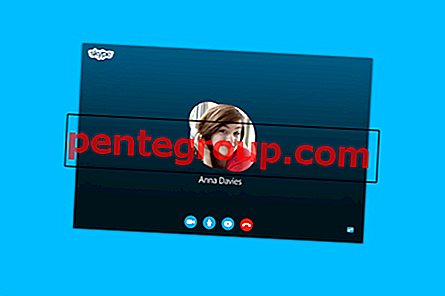Após anos de uso, seu iPhone começou a parecer um pouco monótono agora. Então, você decidiu vendê-lo e atualizar para um smartphone totalmente novo.
Mas antes de vender seu iPhone antigo, você deve fazer algumas coisas, como fazer backup seguro de seus dados e eliminar todo o conteúdo existente, bem como as configurações. Isso é feito para garantir que não resta nada no seu dispositivo e que todos os seus dados estejam seguros. Siga-o enquanto orientamos você pelos 12 dos mais importantes!
12 coisas que você deve fazer antes de vender seu iPhone antigo
# 1 Backup para o iTunes
Você sabe que os backups do iCloud são bons e elegantes, mas há um limite. Além disso, ter um backup real e acessível em seu sistema local pode percorrer um longo caminho, caso algo dê errado com um backup do iCloud. É por isso que eu sempre recomendo um backup do iTunes.
Simplesmente dispare o iTunes no seu computador. Em seguida, conecte seu iPhone ao seu computador → Selecione seu dispositivo. Em seguida, clique em Fazer backup agora.

Nota: Se você deseja salvar os dados de saúde e atividade do dispositivo iOS e do Apple Watch, criptografe seu backup. Para fazer isso, marque a caixa chamada Criptografar backup do [dispositivo] e digite uma senha memorável.
Após a conclusão do processo de backup, você pode verificar a data e a hora na seção Último backup.
# 2 Backup para o iCloud
Embora os backups do iTunes sejam seguros, os backups do iCloud são úteis quando você deseja uma maneira fácil de configurar o novo iPhone. Ao tentar restaurar a partir de um backup do iTunes, você precisa estar conectado ao computador com os arquivos de backup. Com o iCloud, você pode estar em qualquer lugar (com conectividade Wi-Fi, é claro).
Também é fácil fazer backup no iCloud.
- Abra o aplicativo Configurações no seu dispositivo.
- Agora, toque no ícone do seu perfil.
- Em seguida, toque no iCloud.
- Em seguida, toque no iCloud Backup.
- Verifique se a opção Backup do iCloud está ativada . Agora, pressione o botão Back Up Now. Depois, aguarde algum tempo até que o backup do seu dispositivo seja feito com sucesso.

Dependendo da velocidade da sua rede e do que você está fazendo backup, pode levar de alguns minutos a uma hora para fazer o backup. A boa notícia é que você o deixa em segundo plano e continua seu trabalho.
Uma coisa importante a lembrar é que você pode escolher quais dados são armazenados em backup no iCloud. Isso é extremamente útil.
# 3 Exportar contatos de e para o iCloud
Quer você esteja mudando para um novo iPhone ou indo para o mundo Android, é sempre melhor proteger o catálogo de endereços. E qual a melhor maneira de fazer backup de todos os contatos do que usar a sincronização do iCloud. Além disso, você também pode exportar seus contatos como vCard.
Abra o aplicativo Configurações → toque em seu perfil → iCloud → agora, verifique se a opção Contatos está ativada.

Para exportar seus contatos como vCard, vá para icloud.com → entre usando seu ID e senhas Apple → Clique no ícone Contatos → Clique no pequeno ícone de engrenagem no canto inferior esquerdo e escolha Exportar vCard.

Como apagar dados do iPhone antes de vender
# 4 Excluir fotos
Eu vou repetir. Uma redefinição geral apaga todas as suas fotos, mas é sempre mais seguro excluí-las individualmente. Dessa forma, você está limpando os rastreamentos (melhor do que o que uma redefinição geral fará).
Limpar fotos inclui limpar álbuns. Infelizmente, como o iPhone / iOS não possui a opção de excluir fotos de aplicativos de uma só vez, você precisará [recorrer a um pequeno truque para excluí-las em massa] [0].
# 5 Excluir aplicativos
Depois de excluir as fotos (que é uma das coisas mais pessoais que você teria no seu iPhone antigo), você pode começar a limpar os aplicativos.
Por que excluir aplicativos quando uma redefinição os limpa? Apenas uma precaução extra. A exclusão de aplicativos excluirá a maioria dos cache associados a esses aplicativos. Ele também excluirá quaisquer vestígios de informações pessoais / de login que os aplicativos possam ter armazenado no seu iPhone. (Estou pensando no Facebook, Twitter, Instagram, etc.)
# 6 Sair do iCloud, iMessage e Facetime
Outra coisa importante que você deve fazer é sair do iCloud, iMessage e FaceTime.
Abra o aplicativo Configurações → Seu perfil → Toque em Sair → Digite sua senha de ID Apple e pressione Desligar na janela pop-up.

Vá para Configurações → Mensagens → Enviar e receber → toque em seu Apple ID → toque em Sair.

Abra Configurações → FaceTime → pressione Apple ID → toque em Sair.

# 7 Saia da iTunes / App Store
Este é apenas um procedimento de rotina.
- Abrir configurações
- Role para baixo e toque no iTunes & App Store
- Toque no seu ID Apple
- Agora toque em Sair

# 8 Desativar todos os códigos de acesso / código de tempo de tela
Uma redefinição geral (apagar todo o conteúdo e configurações) geralmente redefine tudo, incluindo códigos de acesso, mas, para ter certeza, convém desativar o código de tempo de exibição da tela, se você o tiver definido.
Para desativá-lo, basta ir até Configurações → Tempo da tela → Toque em Alterar senha da hora da tela → Toque em Desativar senha da hora da tela → Digite a senha para confirmar.

Nota: Com o iOS 12 ou posterior, as restrições se tornam parte do tempo de tela. Para mais informações, consulte este guia.
# 9 Safari, Correio, Calendários, Lembretes
Quando você exclui sua conta do iCloud, a maioria dos itens do Safari, Lembretes, Calendários etc. desaparece. O mesmo vale para as contas de correio. Mas pode haver sobras de histórico, caches de páginas, itens de lista de leitura que você pode excluir no iPhone antigo. Você deveria fazer isso agora.
Como esses são aplicativos padrão, você não pode excluí-los (e também não faz sentido). Portanto, você exclui os dados que restarem.
O iOS oferece a maneira mais fácil de se livrar de todo o histórico do Safari e dados do site. Faça isso para garantir que todos os dados de navegação sejam eliminados.
# 10 Redefinição geral (apagar todo o conteúdo / configurações)
A essa altura, seu iPhone já parece ter sido redefinido. Mas lembre-se: você ainda tem senhas de Wi-fi armazenadas, possivelmente alguns perfis de APN armazenados, informações pessoais como o nome do iPhone, etc. Vamos esclarecê-las.
- Abrir configurações
- Toque em Geral
- Role até a parte inferior e toque em Redefinir
- Toque em Apagar todo o conteúdo e configurações
- Confirme e seu iPhone será redefinido, desligado e reiniciado.

# 11 Desemparelhe seu iPhone no Apple Watch
Isso é realmente essencial. E você deve fazer isso antes de trocar ou doar seu dispositivo.
Os dados do seu Apple Watch são automaticamente copiados no momento do desemparelhamento. Então, você não deve se preocupar com isso. Para fazer isso, vá para esta postagem.
# 12 Cancelar registro do iMessage
Especialmente ao mudar para um dispositivo que não seja da Apple, você precisa cancelar o registro do iMessage. Caso contrário, você pode não receber mensagens SMS / MMS no seu dispositivo. Para fazer isso, consulte este guia prático.
Ai está!
Empacotando…
Portanto, essas são algumas das coisas essenciais que você deve fazer antes de doar seu dispositivo a qualquer pessoa (ou mesmo vendê-lo). Claro, é um pouco demorado. No entanto, é melhor passar pela rotina para proteger os dados.
Não perca também essas postagens:
- Como excluir backups antigos do iPhone e iPad no Mac ou Windows PC
- Como transferir dados do iPhone antigo para o novo iPhone
- 12 melhores maneiras de reutilizar seu iPhone antigo: Aproveite ao máximo seu iPhone usado
- Botão Home do iPhone Não está funcionando ou não responde? Vamos consertar
Então, para qual dispositivo você planeja mudar? Ficaríamos felizes em saber sua escolha no Facebook, Twitter e Instagram. Além disso, baixe nosso aplicativo para ler outras dicas e truques úteis para o seu iPhone e iPad.